Cách lấy lại mật khẩu Apple ID khi quên
Nếu ngày nào đó bạn quên mật khẩu Apple ID và lo sợ iPhone của mình không dùng được nữa. Hãy thực hiện ngay cách này để lấy lại mật khẩu Apple ID nhé.
Để lấy lại mật khẩu Apple ID bạn thực hiện như sau:
Bước 1: Trên iPhone vào Cài đặt, chọn vào tài khoản của bạn.
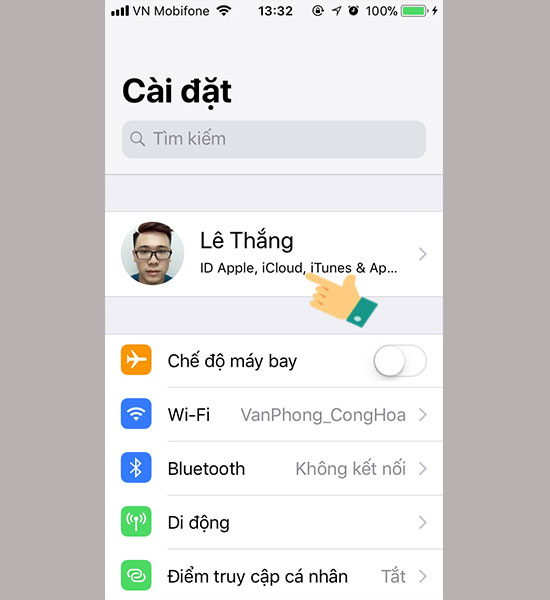
Bước 2: Kéo xuống nhấp vào đăng xuất.
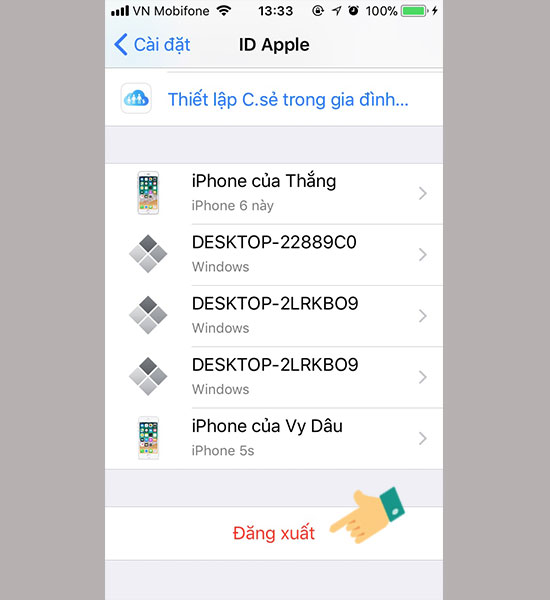
Bước 3: Chọn bào biểu tượng dấu chấm hỏi.
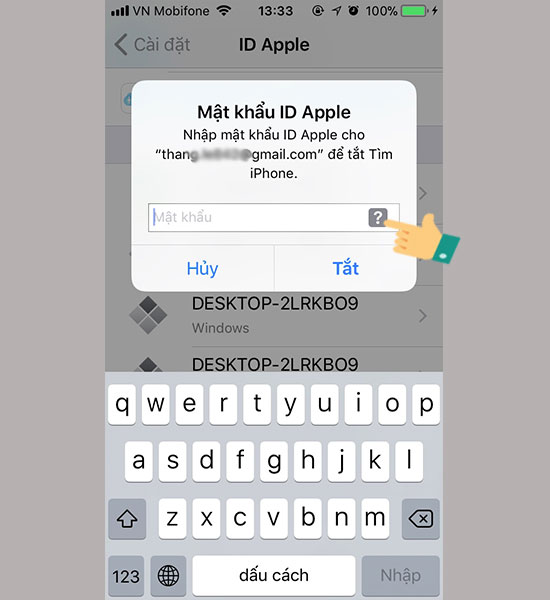
Bước 4: Lúc này trên thiết bị sẽ yêu cầu bạn nhập mật khẩu khoá màn hình.
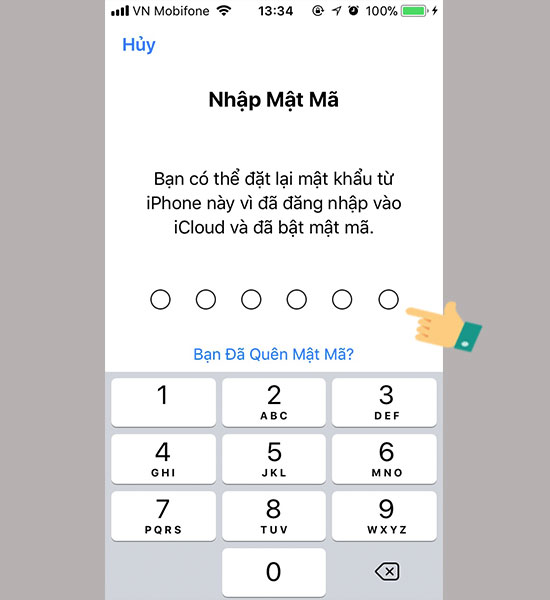
Bước 5: Sau đó sẽ có 2 trường hợp xẩy ra.
Trước đây nếu bạn thiết lập mật khẩu khoá màn hình và điện thoại yêu cầu nhập Apple ID, bạn đăng nhập tài khoản của bạn vào. Thì khi quên mật khẩu bạn thực hiện các bước trên iPhone sẽ cho phép bạn đổi ngay mật khẩu mới mà không cần xác minh nào cả. Bạn chỉ cần nhập mật khẩu mới và bấm tiếp tục để thay đổi mật khẩu.
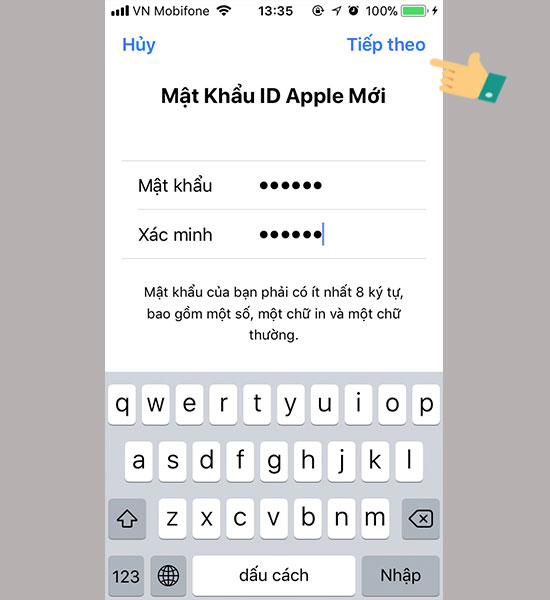
Ngược lại nếu khi bạn thiết lập mật khẩu khoá màn hình và không đăng nhập Apple ID vào thì hệ thống sẽ yêu cầu xác minh qua số điện thoại như sau:
Bạn nhập số điện thoại của bạn vào.
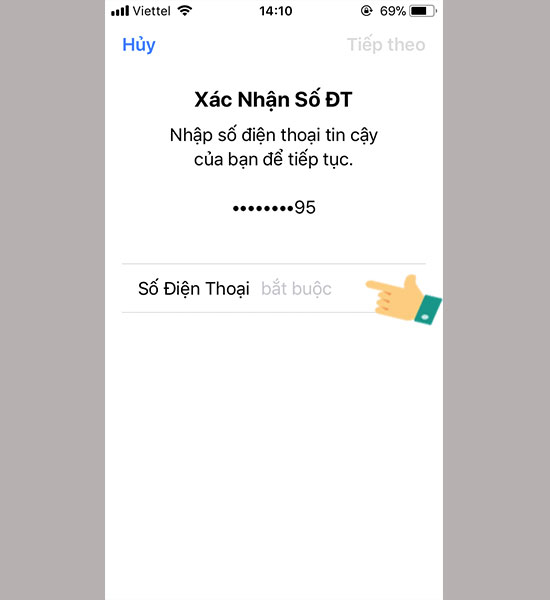
Sau đó nhấp “Đặt lại bằng số điện thoại”.
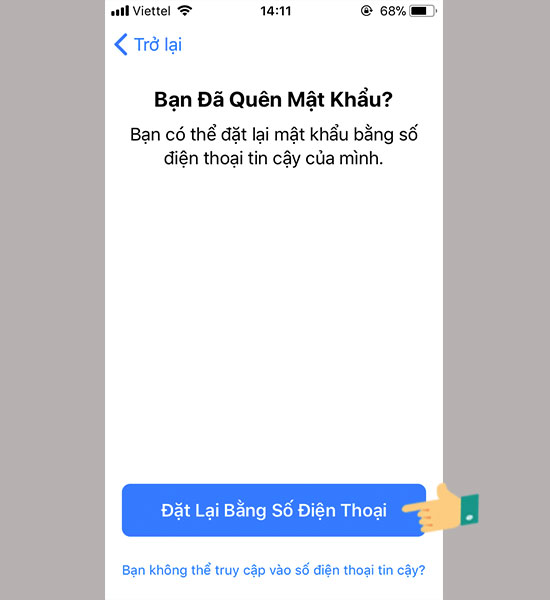
Một tin nhắn xác minh sẽ gửi về số điện thoại của bạn, bạn nhập mã xác minh này vào.
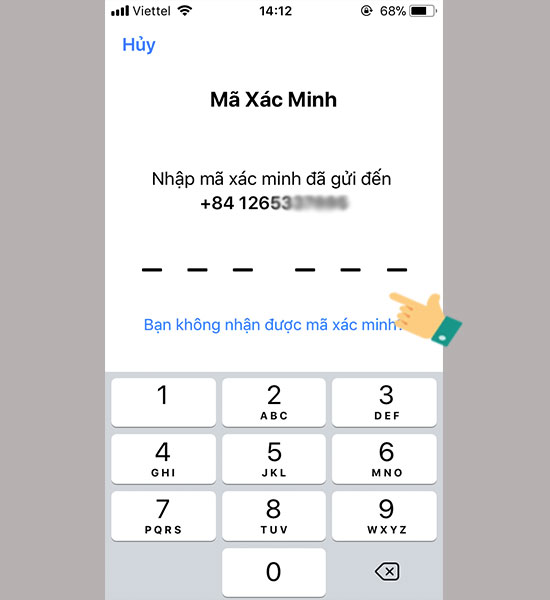
Nếu iPhone yêu cầu mật khẩu khoá màn hình thì bạn nhập vào và chọn tiếp “Yêu cầu khôi phục”
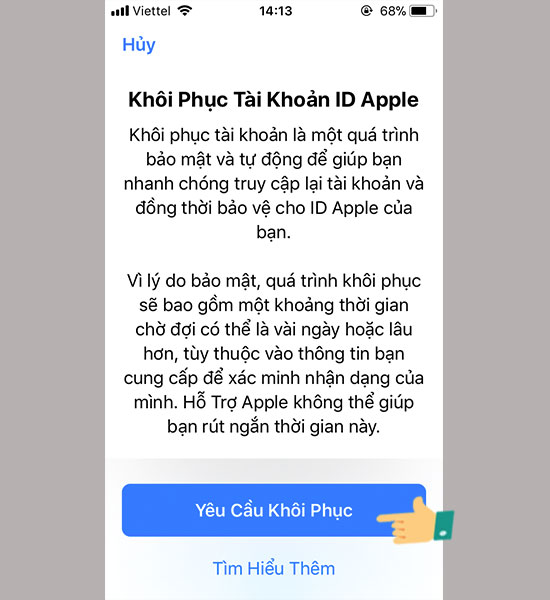
Tài khoản sẽ tiến hành khôi phục và gửi thông báo qua SMS cho bạn trong vòng 24h, bạn thực hiện theo các bước khôi phục như hướng dẫn là có thể lấy lại mật khẩu.
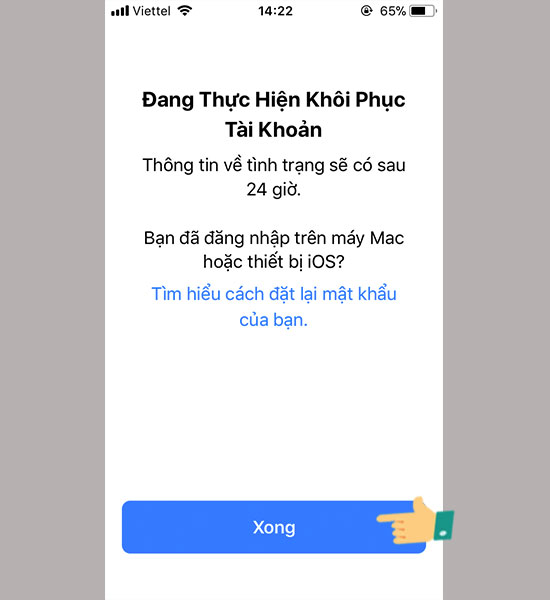
Mình đã hướng dẫn xong cách lấy lại mật khẩu khi bạn quên mật khẩu Apple ID cũng như iCloud.




